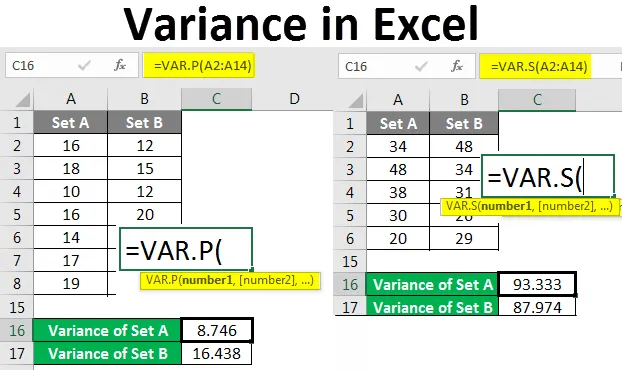
Odchylenie programu Excel (spis treści)
- Wprowadzenie do wariancji w Excelu
- Jak obliczyć wariancję w programie Excel?
Wprowadzenie do wariancji w Excelu
Odchylenie stosuje się w przypadkach, gdy mamy pewne budżety i możemy wiedzieć, jakie są odchylenia obserwowane przy wdrażaniu budżetów. W niektórych przypadkach termin wariancja służy również do obliczenia różnicy między tym, co zostało zaplanowane, a tym, co faktycznie osiągnięto. Obliczanie odchyleń jest świetnym sposobem na analizę danych, ponieważ pozwala nam poznać rozprzestrzenianie się zmian w zbiorze danych.
Rozbieżność to nic innego jak tylko informacja, która pokazuje nam, jak dobrze dane są rozpowszechniane. Obliczanie wariancji jest wymagane szczególnie w przypadkach, w których próbowaliśmy dane. Ważne jest, abyśmy używali prawidłowej funkcji do obliczania wariancji, takiej jak VAR.S lub VAR.P. Mamy niewiele przypadków, aby obliczyć wariancję w programie Excel, w której mamy pewne dane, które zostały prognozowane dla tego okresu i chcemy to porównać z rzeczywistymi danymi.
Jak obliczyć wariancję w programie Excel?
Zobaczmy, jak obliczyć wariancję w programie Excel z kilkoma przykładami.
Możesz pobrać ten szablon Excel wariancji tutaj - Szablon Excel wariancjiPrzykład 1 - Obliczanie wariancji programu Excel dla całej populacji
Jeśli zestaw danych dotyczy całej populacji, musimy użyć funkcji VAR.P programu Excel. Wynika to z faktu, że w programie Excel mamy dwie funkcje zaprojektowane dla różnych zestawów danych.
Możemy mieć dane gromadzone na podstawie próbkowania, którymi może być populacja całego świata.
VAR.P używa następującej formuły:
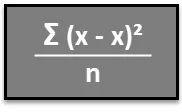
Krok 1 - Wprowadź zestaw danych w kolumnach.
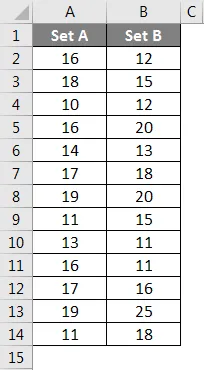
Krok 2 - Wstaw funkcję VAR.P i wybierz zakres zestawu danych. Należy tutaj zauważyć, że jeśli jakaś komórka zawiera błąd, wówczas komórka ta zostanie zignorowana.
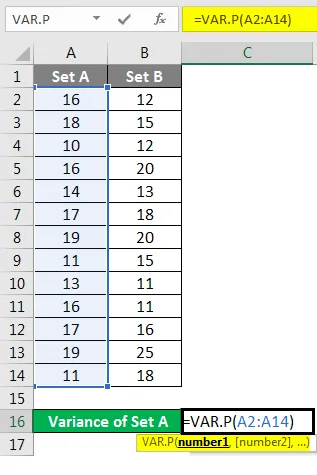
Krok 3 - Po naciśnięciu klawisza Enter otrzymamy wariancję.
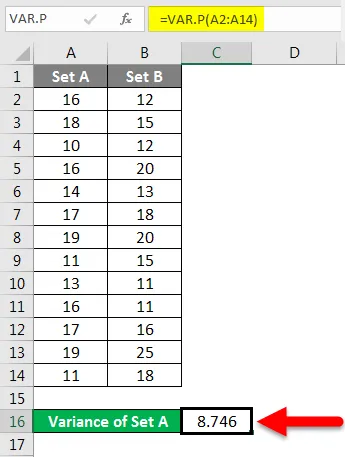
Obliczyliśmy wariancję zestawu B, wykonując te same kroki, co podane powyżej. Wynik wariancji zestawu B pokazano poniżej.
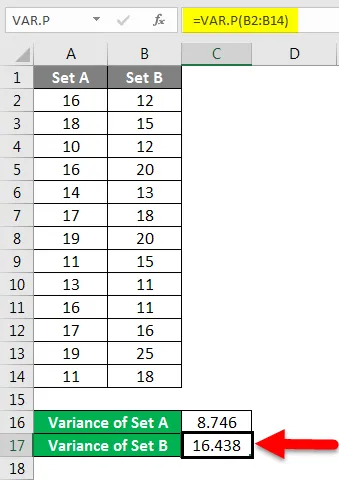
Przykład # 2 - Obliczanie wariancji dla wielkości próby w programie Excel
Jeśli mamy zestaw danych reprezentujący próbki, musimy użyć funkcji VAR.S zamiast VAR.P
Wynika to z faktu, że funkcja ta została zaprojektowana do obliczania wariancji z uwzględnieniem właściwości metody próbkowania.
VAR.S stosuje następującą formułę:
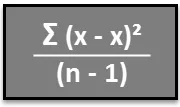
Krok 1 - Wprowadź zestaw danych w kolumnie.
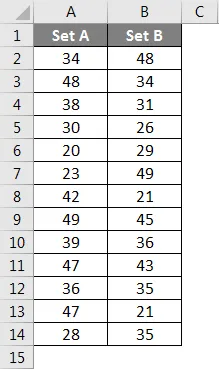
Krok 2 - Wstaw funkcję VAR.S i wybierz zakres zestawu danych.
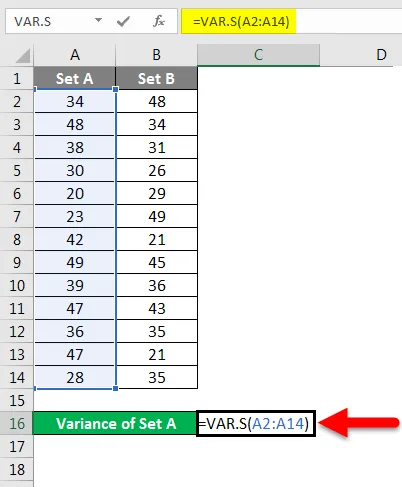
Krok 3 - Otrzymamy wariancję.
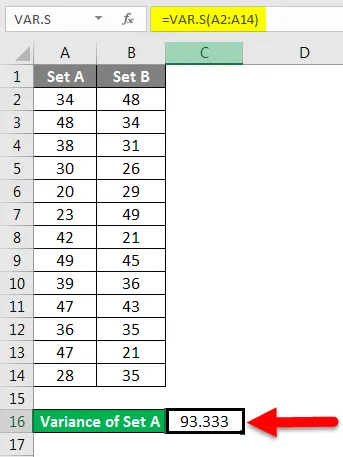
Obliczyliśmy wariancję zestawu B, wykonując te same kroki, co podane powyżej. Wynik wariancji zestawu B pokazano poniżej.
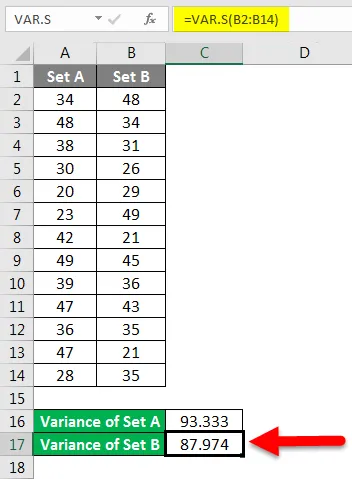
Przykład # 3 - Obliczanie kwantowej wariancji dla danych w programie Excel
Możemy po prostu chcieć obliczyć wariancję danych i możemy potrzebować wariancji pod względem ilości, a nie analizy danych.
Jeśli musimy sprawdzić zmianę, musimy zastosować następującą metodę.
Krok 1 - Oblicz różnicę między dwoma danymi za pomocą funkcji odejmowania.
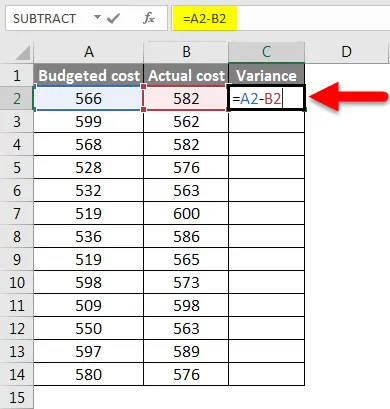
Krok 2 - Po naciśnięciu klawisza Enter uzyskamy wynik. Aby uzyskać wariancję całych danych, musimy przeciągnąć formułę zastosowaną do komórki C2.
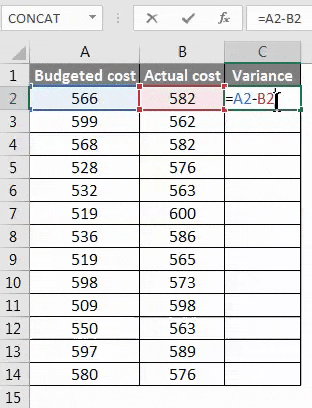
Krok 3 - Teraz wariancja może być zarówno dodatnia, jak i ujemna, i będzie to wariancja obliczona.
Przykład # 4 - Obliczanie procentu wariancji dla zestawu danych w programie Excel
Być może będziemy musieli obliczyć procentową zmianę danych w pewnym okresie czasu, w takich przypadkach musimy zastosować poniższą metodę.
Krok 1 - Najpierw obliczyć wariancję z metody 3.
Krok 2 - Teraz oblicz procent za pomocą poniższej funkcji.
Zmiana wartości / pierwotnej wartości * 100. To będzie nasza procentowa zmiana w zbiorze danych.
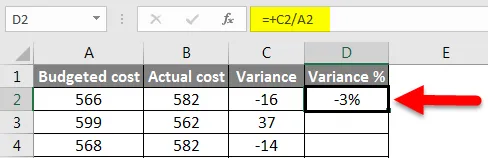
Krok 3 - Aby uzyskać procent wariancji całych danych, musimy przeciągnąć formułę zastosowaną do komórki D2.
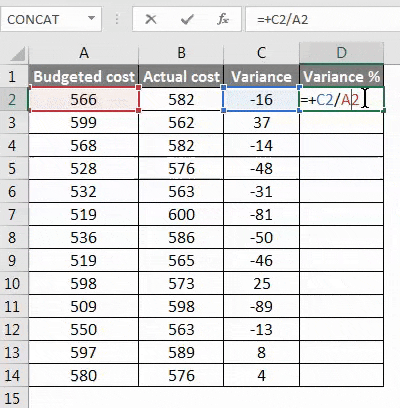
O czym należy pamiętać o wariancji w programie Excel
- Jeśli mamy zestaw danych reprezentujący całą populację, musimy użyć funkcji VAR.P
- Jeśli mamy zestaw danych reprezentujący próbki danych światowych, musimy użyć funkcji VAR.S
- Tutaj S reprezentuje próbki.
- Jeśli obliczamy zmianę pod względem kwantowym, to zmiana ujemna oznacza wzrost wartości rzeczywistej, a zmiana dodatnia oznacza spadek wartości.
- W przypadku korzystania z VAR.P argumentami mogą być liczba lub nazwa, tablice lub odwołanie zawierające liczby.
- Jeśli którakolwiek z komórek podanych jako odwołanie w formule zawiera błąd, komórka zostanie zignorowana.
Polecane artykuły
Jest to przewodnik po wariancji w programie Excel. Tutaj omówiliśmy Jak obliczyć wariancję w Excelu wraz z praktycznymi przykładami i szablonem Excela do pobrania. Możesz także przejrzeć nasze inne sugerowane artykuły -
- Ważne funkcje matematyki w programie Excel
- 25 najlepszych zaawansowanych formuł i funkcji w programie Excel
- Funkcja PODŁOGI w programie Excel
- Jak korzystać z funkcji pierwiastka kwadratowego w programie Excel?
- Zaawansowane formuły w programie Excel